7 Best Practices zum Zurücksetzen von E-Mails mit Passwörtern [mit Beispiel]
Veröffentlicht: 2022-04-06Die Leute vergessen ständig Passwörter. Wenn Sie eine Website betreiben, auf der Abonnenten ein Konto erstellen können, müssen Sie einen einfachen Kontowiederherstellungsprozess mit E-Mails zum Zurücksetzen des Passworts einrichten.
Eine gute E-Mail zum Zurücksetzen des Passworts ist einfach, enthält jedoch wichtige Details, die Ihren Benutzern das beste Erlebnis bieten.
In diesem Artikel empfehlen wir bewährte Verfahren zum Zurücksetzen von Passwörtern per E-Mail für eine schnelle und sichere Passwortwiederherstellung.
Was ist der Zweck einer E-Mail zum Zurücksetzen des Passworts?
E-Mails zum Zurücksetzen von Passwörtern haben nur den einzigen Zweck, Ihren Benutzern den sicheren Zugriff auf ihre Konten zu ermöglichen.
Normalerweise sind E-Mails zum Zurücksetzen von Passwörtern kurz und prägnant und enthalten Anweisungen zum Zurücksetzen und Wiederherstellen Ihres Kontos.
Allerdings gibt es einige Dinge zu beachten, wenn Sie eine E-Mail verfassen, die für Ihre Benutzer einfach zu verstehen ist und nicht zu Verwirrung führt.
Werfen wir einen Blick auf einige Best Practices zum Erstellen von E-Mails zum Zurücksetzen von Passwörtern.
Best Practices für das Zurücksetzen von E-Mails mit Passwörtern
Die besten E-Mails zum Zurücksetzen von Passwörtern stellen sicher, dass die Sicherheit der Benutzer ausgeglichen ist, während der gesamte Prozess super einfach bleibt.
Befolgen Sie diese Best Practices zum Zurücksetzen des Passworts per E-Mail, um eine einfache und sichere Kontowiederherstellung zu ermöglichen:
- Löschen Sie den Betreff und den Absendernamen
- Prominente Platzierung des Reset-Links
- Verwenden Sie CAPTCHA, um Hacking-Versuche zu blockieren
- Schnelle und zuverlässige E-Mail-Zustellung
- Fügen Sie Support-Informationen hinzu
- Verwenden Sie beruhigende Nachrichten
- Vermeiden Sie Werbeelemente
- Bonus: Fügen Sie Benutzermetadaten für zusätzliche Sicherheit hinzu
- Passwort-Reset-Formular und E-Mail-Beispiel
Lass uns anfangen!
Löschen Sie den Betreff und den Absendernamen
Die E-Mail zum Zurücksetzen des Passworts sollte im Postfach eines Benutzers leicht zu finden sein. Am besten stellen Sie sicher, dass Ihre Benutzer die E-Mail nicht verpassen, indem Sie einen kurzen und klaren Betreff schreiben.
Sie können mit den Betreffzeilen Ihrer Newsletter und Werbe-E-Mails ausgefallen und experimentierfreudig sein, aber wir empfehlen dringend, den Drang zu vermeiden, das Rad mit E-Mails zum Zurücksetzen des Passworts neu zu erfinden.
Stattdessen reicht eine einfache Betreffzeile wie „Reset Your Password“ aus, damit es für Ihre Benutzer leicht identifizierbar ist.
Der einfachste Weg, die Betreffzeilen und den Inhalt Ihrer E-Mail zum Zurücksetzen des Passworts anzupassen, ist mit WPForms, dem bestbewerteten WordPress-Formularerstellungs-Plugin. Es wird mit einem Benutzerregistrierungs-Addon geliefert, mit dem Sie ganz einfach Formulare zum Zurücksetzen von Passwörtern und E-Mails zum Zurücksetzen von Passwörtern erstellen können.
Sehen Sie sich an, wie Sie ein Registrierungsformular aus einer Vorlage erstellen, um eine Schritt-für-Schritt-Anleitung zum Erstellen von Formularen zum Zurücksetzen von Passwörtern und zum Anpassen der E-Mail zum Zurücksetzen zu erhalten.
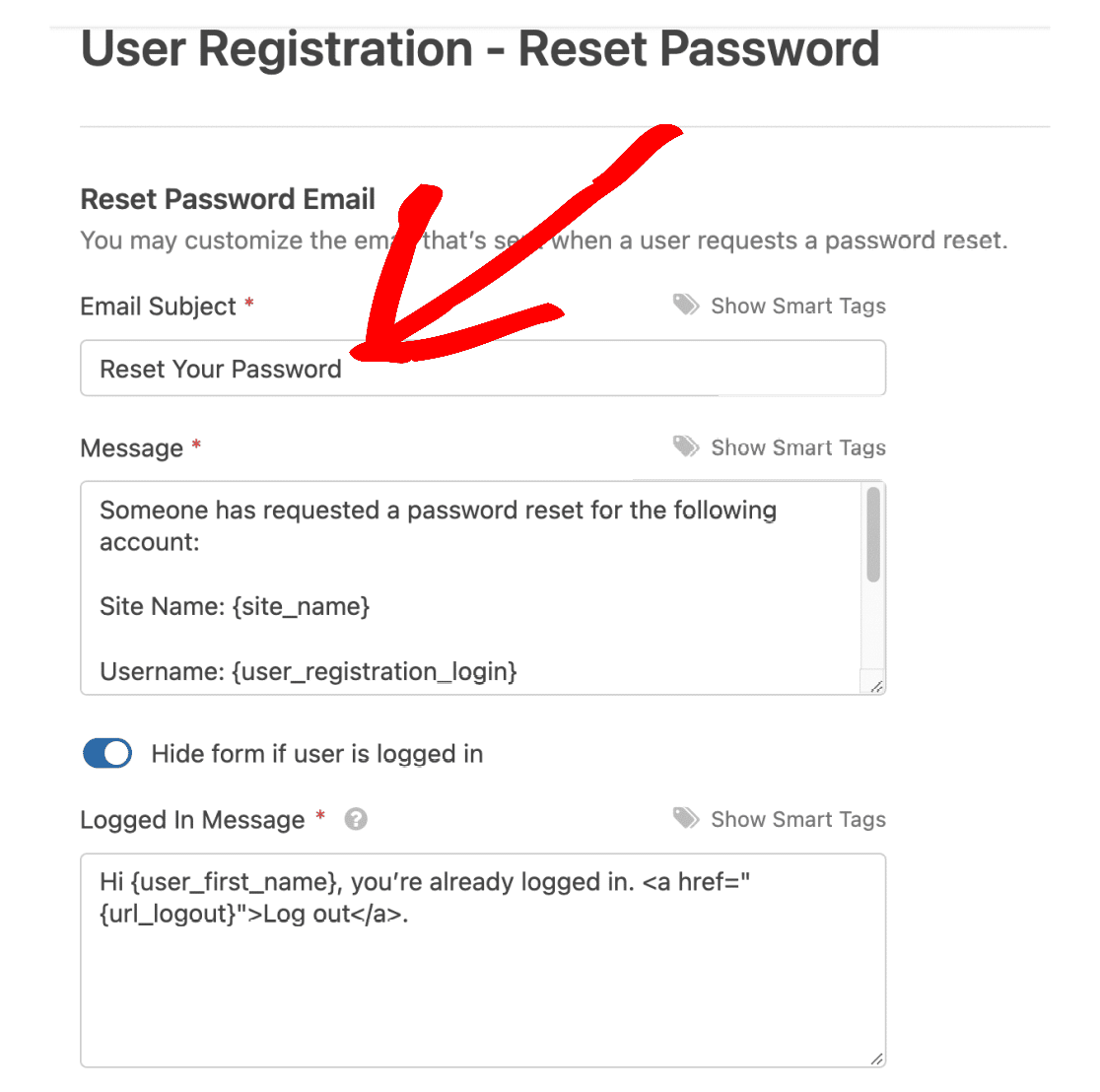
Darüber hinaus sollte Ihr Absendername idealerweise Ihren Markennamen widerspiegeln, damit er für Ihre Benutzer leicht zu identifizieren ist. Vermeiden Sie Tippfehler oder Stilisierungen, die nicht in Ihrem Markennamen vorkommen, wenn Sie Ihren E-Mail- Absendernamen hinzufügen, da dies dazu führen kann, dass Ihre E-Mails falsch und verdächtig aussehen.
Sie können Ihren Absendernamen für WordPress-E-Mails mit WP Mail SMTP ganz einfach ändern. Anweisungen dazu finden Sie in diesem Artikel zum Ändern des E-Mail-Absendernamens.
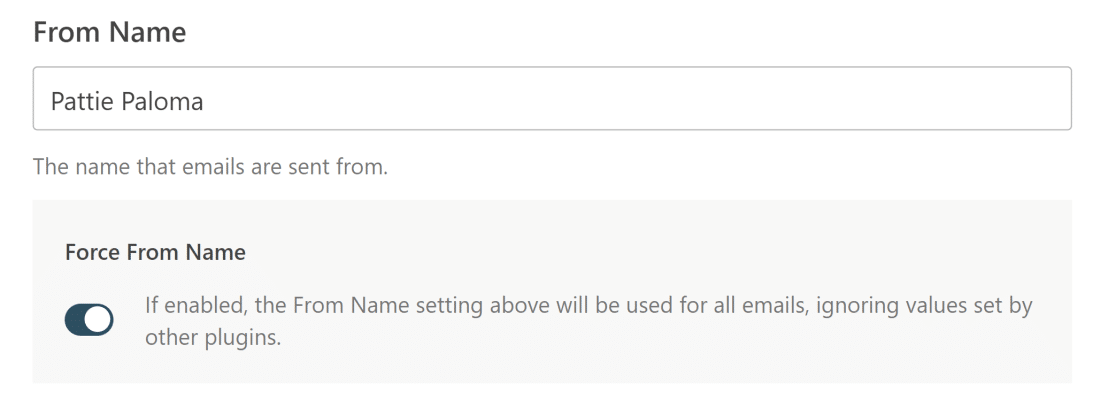
Lassen Sie uns als Nächstes über den wichtigsten Teil einer E-Mail zum Zurücksetzen des Passworts sprechen: den Link zum Zurücksetzen.
Prominente Platzierung des Reset-Links
Ein Link zum Zurücksetzen des Passworts ist die wichtigste Information in einer E-Mail zum Zurücksetzen des Passworts. WPForms kümmert sich darum, jedes Mal, wenn ein Benutzer eine Anfrage zum Zurücksetzen des Passworts sendet, einen eindeutigen Link zum Zurücksetzen des Passworts zu generieren.
Standardmäßig enthält die WPForms-Formularvorlage zum Zurücksetzen des Passworts einen Link zum Zurücksetzen des Passworts in der E-Mail-Nachricht. Es verwendet ein Smart Tag für die URL zum Zurücksetzen: {user_registration_password_reset}
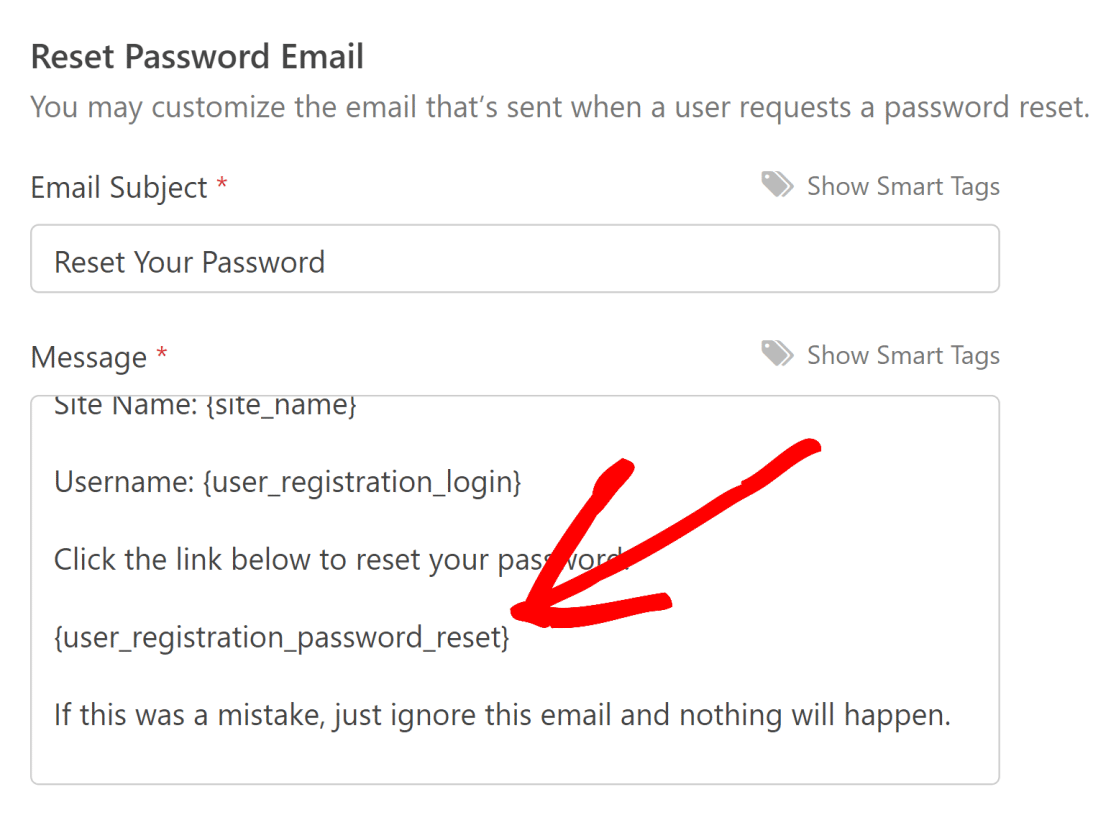
Es ist hilfreich, direkt vor dem Link zum Zurücksetzen des Passworts in der E-Mail einen Call-to-Action (CTA) hinzuzufügen, damit er für Ihre Benutzer besser sichtbar ist.
Verwenden Sie CAPTCHA, um Hacking-Versuche zu blockieren
Hacker verwenden verschiedene Tools, um Passwörter zu knacken und Benutzerkonten zu übernehmen.
Ein Formular zum Zurücksetzen des Passworts kann von automatisierten Hacking-Tools missbraucht werden, um zu versuchen, Ihr Konto zu übernehmen. Dies kann besonders verheerend sein, wenn das E-Mail-Konto, von dem Sie die E-Mail zum Zurücksetzen erwarten, bereits verletzt wurde.
Eine effektive Möglichkeit, Hacking-Tools daran zu hindern, Formulare zum Zurücksetzen von Passwörtern auszufüllen, besteht darin, CAPTCHA hinzuzufügen.
Glücklicherweise unterstützt WPForms reCAPTCHA, hCAPTCHA und benutzerdefiniertes CAPTCHA, um Ihre sensiblen Login- und Passwort-Reset-Formulare vor Missbrauch zu schützen.
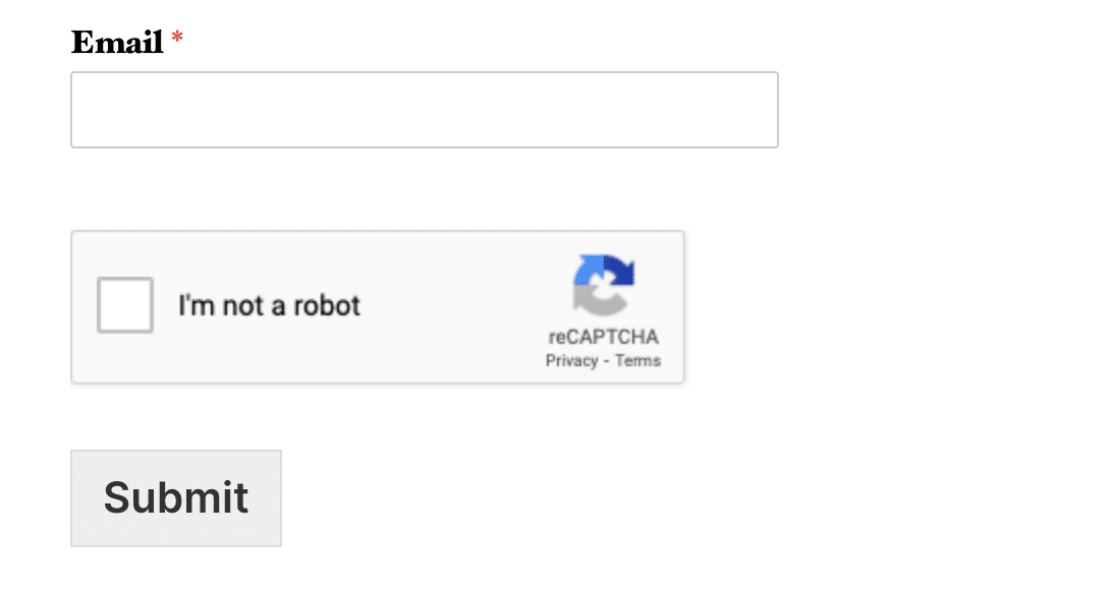
In diesem Dokument erfahren Sie, wie Sie ein CAPTCHA in WPForms auswählen und Ihren bevorzugten CAPTCHA-Typ zu Ihrem Formular zum Zurücksetzen des Passworts hinzufügen, um die Sicherheit zu erhöhen.
Schnelle und zuverlässige E-Mail-Zustellung
Bei E-Mails zum Zurücksetzen von Passwörtern ist Geschwindigkeit von entscheidender Bedeutung. Idealerweise sollte es nicht länger als 20 Sekunden dauern, bis eine E-Mail zum Zurücksetzen des Passworts den Posteingang Ihres Benutzers erreicht.
Langsame E-Mail-Zustellung bedeutet, dass Ihr Benutzer möglicherweise einfach weitermacht und es vergisst. Dies ist schlecht für Ihr Unternehmen, da Sie möglicherweise Kunden verlieren.
Standardmäßig verwendet WordPress PHP Mail, das für Probleme mit der E-Mail-Zustellbarkeit berüchtigt ist. Es ist nicht nur langsam, sondern liefert auch keine E-Mails für viele WordPress-Sites.
Es ist zwingend erforderlich, einen zuverlässigen Transaktions-E-Mail-Dienstanbieter zu verwenden, der SMTP anstelle des veralteten PHP-Systems für die WordPress-E-Mail-Zustellung verwendet.
WP Mail SMTP ist die zuverlässigste Lösung zur Behebung von E-Mail-Zustellproblemen mit ausgehenden WordPress-Nachrichten, einschließlich E-Mails zum Zurücksetzen von Passwörtern.
Und wenn Sie WP Mail SMTP mit Top-E-Mail-Dienstanbietern wie Sendinblue, SparkPost oder Postmark verbinden, können Sie fast eine sofortige E-Mail-Zustellung garantieren.
Um einen Transaktions-E-Mail-Dienst mit WP Mail SMTP zu verbinden, können Sie den Doc-Link unten für Ihren bevorzugten Dienst sehen.
| Mailer in allen Ausführungen erhältlich | Mailer in WP Mail SMTP Pro |
|---|---|
| SMTP.com | Amazon-SES |
| Sendinblue | Microsoft 365 / Outlook.com |
| Google Workspace/Gmail | ZohoMail |
| Mailgun | |
| Stempel | |
| SendGrid | |
| SparkPost | |
| Anderes SMTP |
Die meisten professionellen Websites und Marken vertrauen auf SMTP-Mail-Dienste, um eine schnelle und effiziente E-Mail-Zustellung zu erreichen.

Fügen Sie Support-Informationen hinzu
Die Absicht eines Benutzers hinter der Anforderung einer Kennwortzurücksetzung ist nicht immer dieselbe. Es ist möglich, dass sie stattdessen ihren Benutzernamen vergessen haben und dabei Hilfe benötigen.
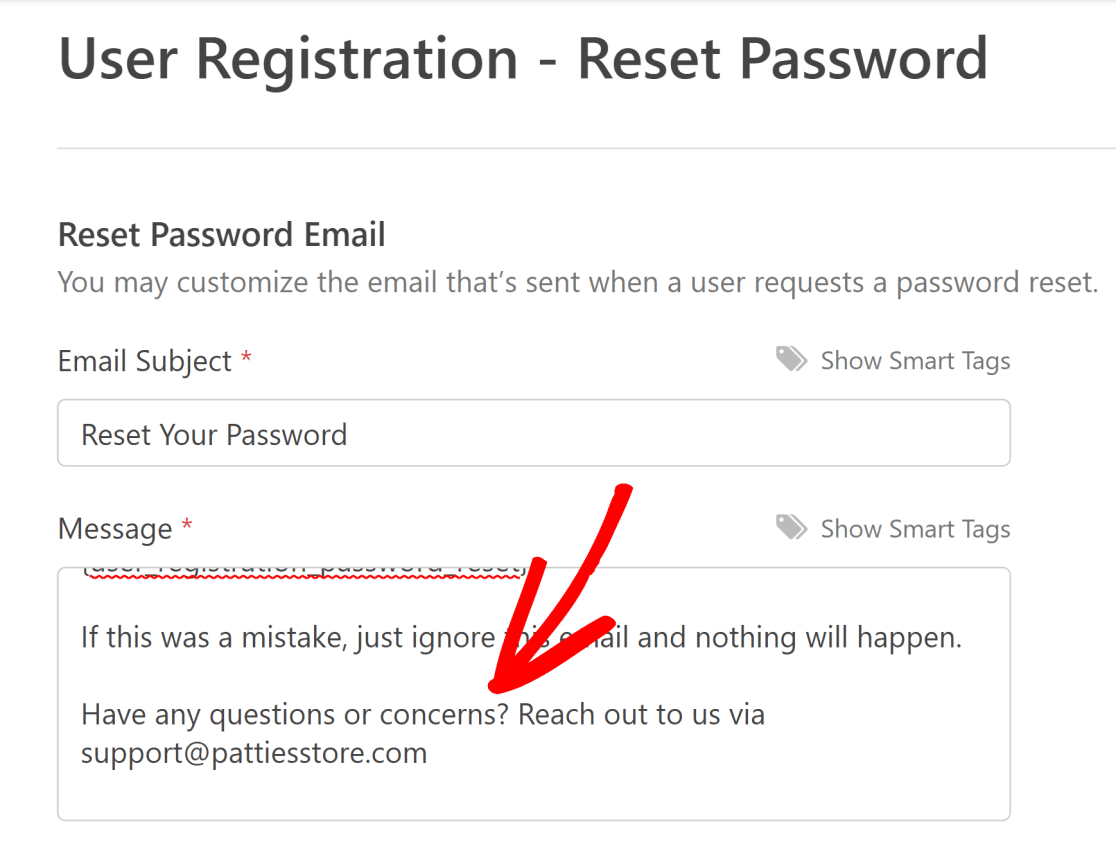
Es ist immer eine gute Idee, einen Link einzufügen, auf den Benutzer klicken können, um bei Bedarf Ihre Supportmitarbeiter direkt zu kontaktieren, um Hilfe zu erhalten.
Verwenden Sie beruhigende Nachrichten
Manchmal können versehentlich Passwortzurücksetzungen angefordert werden. In anderen Fällen kann es vorkommen, dass ein Benutzer seine Meinung über das Zurücksetzen seines Kennworts ändert.
Was auch immer die Gründe dafür sind, eine E-Mail zum Zurücksetzen des Passworts ignorieren zu wollen, es ist ratsam, einen kurzen beruhigenden Satz hinzuzufügen, der erklärt, dass dies sicher ist.
Die standardmäßige E-Mail-Vorlage zum Zurücksetzen des Passworts in WPForms enthält eine beruhigende Aussage am Ende der E-Mail. Sie können den Satz bearbeiten, wenn Sie möchten.
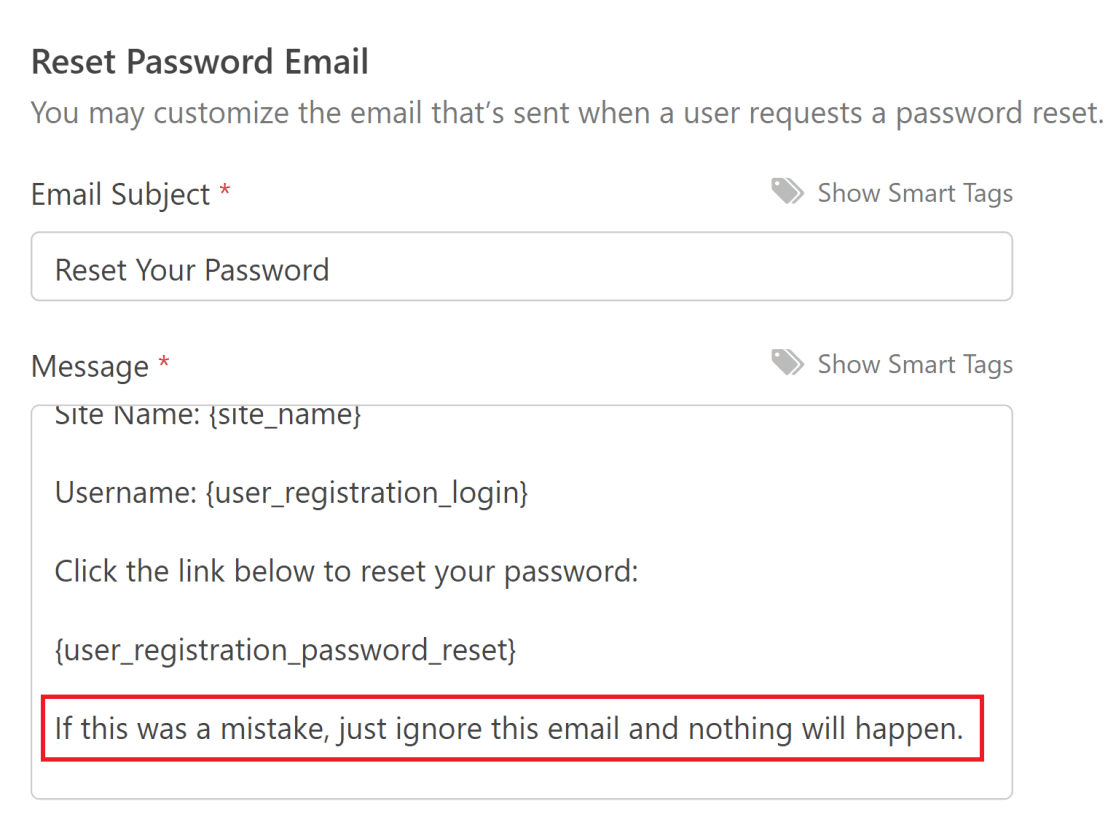
Und wo wir gerade beim Thema E-Mail-Nachrichten sind …
Vermeiden Sie Werbeelemente
Wie wir bereits betont haben, dienen E-Mails zum Zurücksetzen von Passwörtern einem ganz bestimmten Zweck: Benutzern dabei zu helfen, ihre Passwörter wiederherzustellen.
Wenn Sie diese Gelegenheit nutzen, um etwas zu verkaufen oder zu bewerben, wird es wahrscheinlich nicht allzu enthusiastisch von Ihrem Publikum aufgenommen werden. Tatsächlich werden sie wahrscheinlich davon abgeschreckt.
Ihre Marketingkreativität und -bemühungen werden sich viel besser auszahlen, wenn sie mit einer klaren Marketingabsicht auf Ihren Newsletter und andere E-Mails angewendet werden. Die E-Mail zum Zurücksetzen des Passworts ist einfach nicht der richtige Ort dafür.
Bonus: Fügen Sie Benutzermetadaten für zusätzliche Sicherheit hinzu
Wenn Sie dem Passwortrücksetzungsprozess Ihrer Website eine zusätzliche Sicherheitsebene hinzufügen möchten, haben wir einen Bonustipp für Sie.
Dabei werden Benutzermetadaten (wie die IP-Adresse) genutzt, die WPForms automatisch sammelt, wenn ein Benutzer Ihr Formular ausfüllt.
Sie können diese Metadaten mithilfe von Smart Tags in der E-Mail zum Zurücksetzen des Passworts anzeigen. Dies kann einem Benutzer dabei helfen zu erkennen, ob die Anforderung zum Zurücksetzen des Passworts von jemand anderem initiiert wurde.
Es gibt zwei von WPForms unterstützte Metadaten, die hier sehr nützlich sein können: die IP-Adresse der Person (oder des Bots), die das Formular ausfüllt, und ihre ungefähre Geolokalisierung.
Sie können diese Informationen mithilfe der Smart Tags von WPForms in Ihre E-Mail zum Zurücksetzen des Passworts aufnehmen. Diese sind:
-
{user_ip)für die IP-Adresse -
{entry_geolocation}für ungefähre Standortdaten
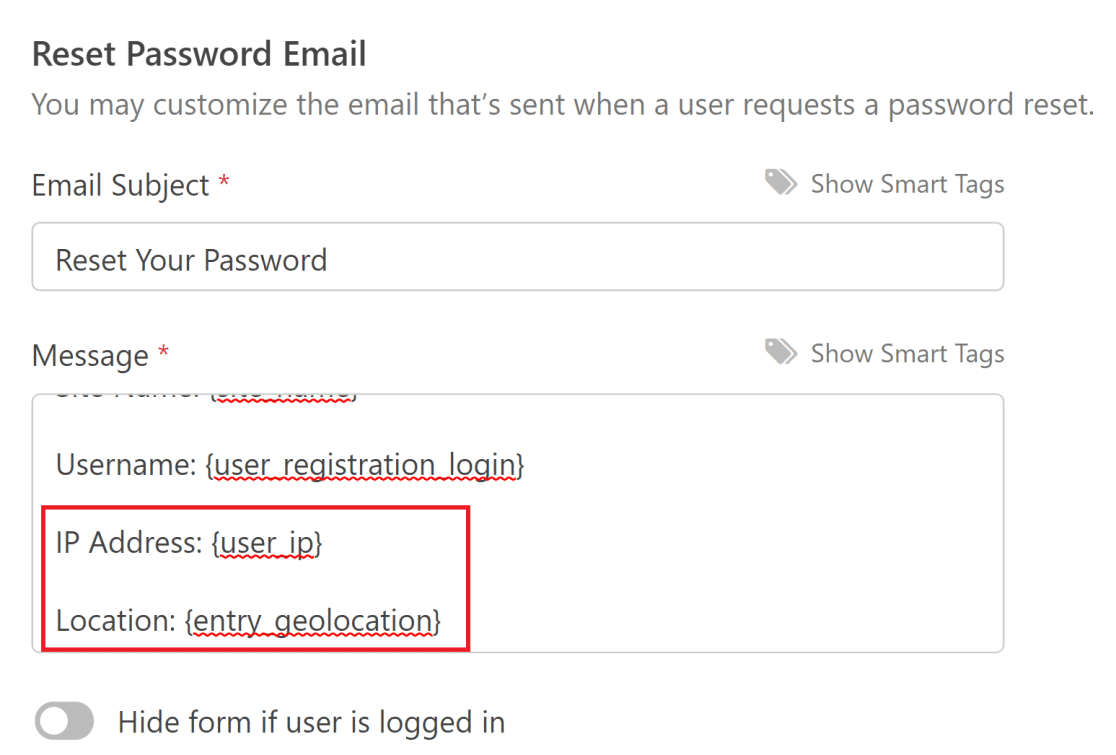
Beachten Sie, dass Sie das Geolocation-Addon installiert haben müssen, um die Standortdaten Ihrer Benutzer zu erfassen.
Diese Details können Ihren Benutzern helfen, mehr Kontext darüber zu erhalten, woher die Zurücksetzungsanforderung stammt.
Wenn die Aktivität verdächtig erscheint, können sie Ihnen diese mögliche Sicherheitsbedrohung melden, damit Sie die Angelegenheit untersuchen und den böswilligen Akteur blockieren können.
Passwort-Reset-Formular und E-Mail-Beispiel
Sehen wir uns ein Beispiel für ein Formular zum Zurücksetzen des Passworts und die zugehörige E-Mail an. Das Formular zum Zurücksetzen des Passworts ist genauso wichtig wie die E-Mail, die es generiert, da es der Ausgangspunkt des gesamten Prozesses ist.
Die Formularvorlage zum Zurücksetzen des Passworts in WPForms ist das perfekte Beispiel für Einfachheit. So sieht es im Backend aus, von der visuellen Oberfläche von WPForms aus.
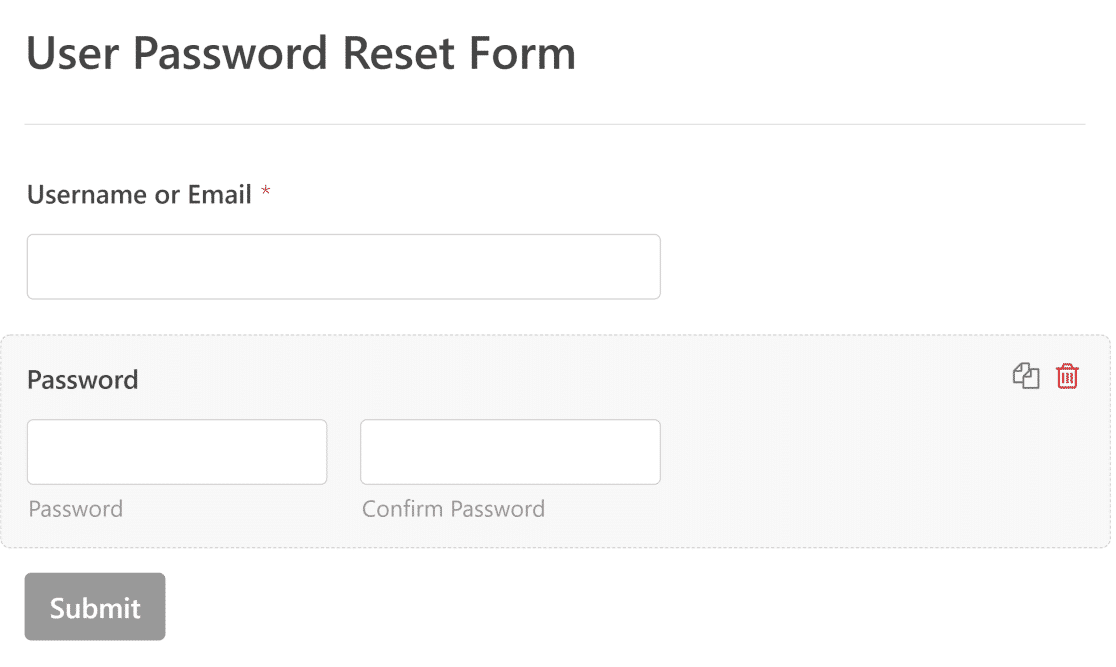
Beachten Sie, dass diese Vorlage intelligent genug ist, um die relevanten Formularfelder anzuzeigen, je nachdem, in welcher Phase sich ein Benutzer während des Kennwortzurücksetzungsprozesses befindet.
Das bedeutet, dass Benutzer das Feld „ Benutzername“ oder „E-Mail “ nur sehen, wenn sie zum ersten Mal das Formular zum Zurücksetzen des Passworts auf dem Frontend Ihrer Website öffnen.
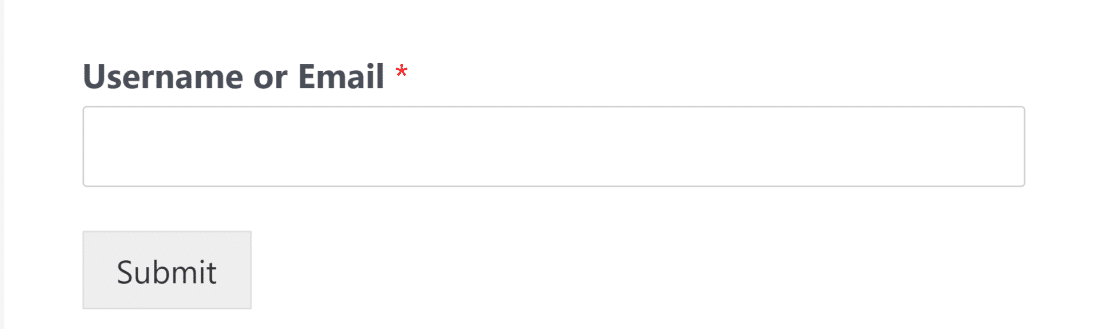
Wenn ein bestimmter Benutzername oder eine E-Mail-Adresse nicht bei Ihrer Website registriert ist, zeigt das Formular einfach einen Fehler an und es wird keine E-Mail zum Zurücksetzen des Passworts gesendet.
Wenn Sie das Formular mit der richtigen E-Mail-Adresse senden, wird die E-Mail zum Zurücksetzen des Passworts wie erwartet generiert, die den Link zum Zurücksetzen enthält.
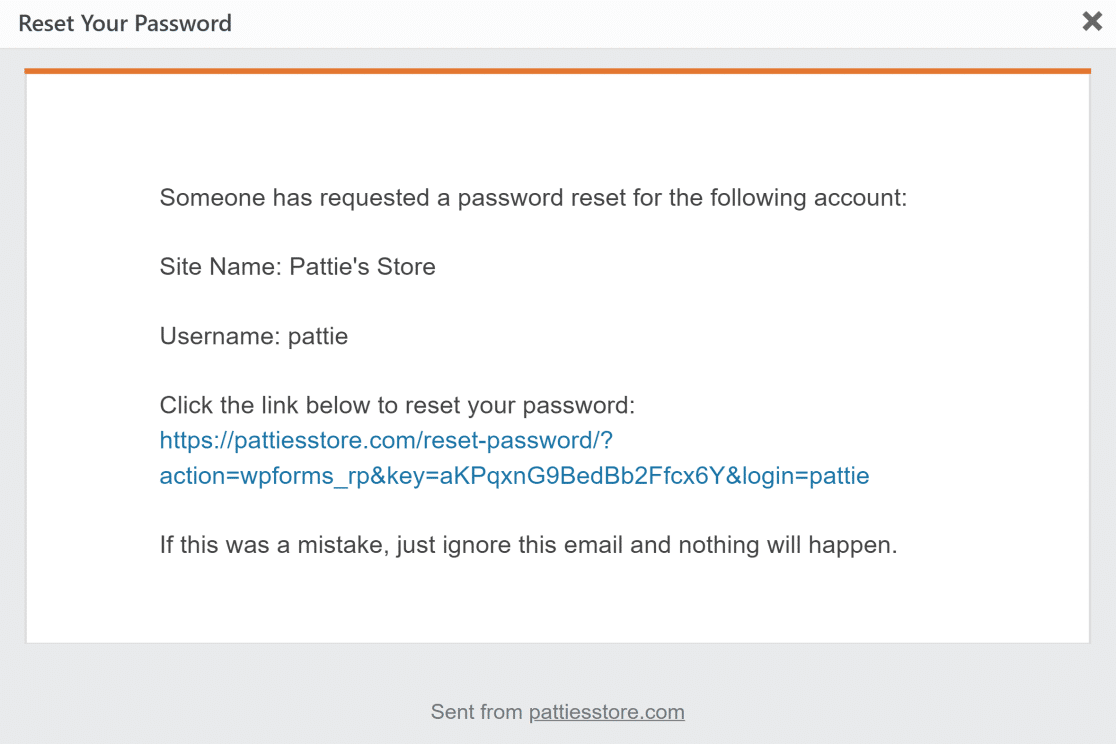
Sobald ein Benutzer auf den Link zum Zurücksetzen klickt, wird er zu demselben Formular weitergeleitet, das jetzt nur noch das Passwortfeld enthält.
Hier können Sie Ihr neues Passwort erstellen, um das alte zu ersetzen.
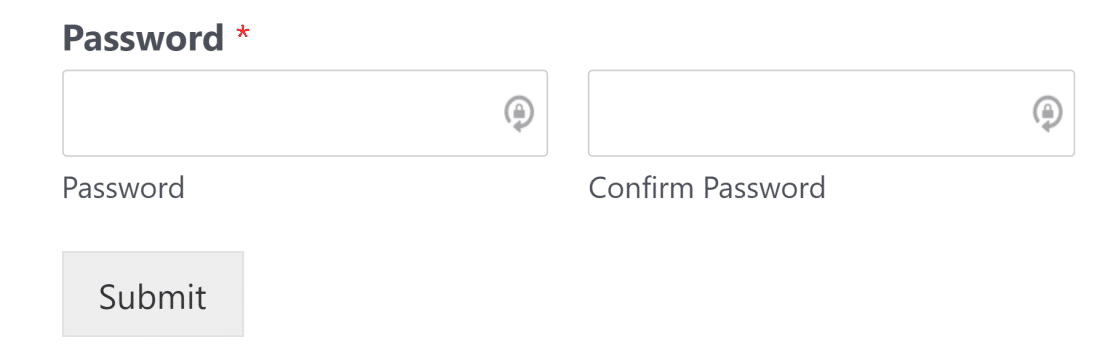
Und das ist alles, was dazu gehört! Wir hoffen, dass die Best Practices und Beispiele für E-Mails zum Zurücksetzen des Passworts in diesem Artikel Ihnen dabei helfen, Ihren Benutzern ein nahtloses Benutzererlebnis zu bieten.
Erkunden Sie als Nächstes die Free Form Builder-Plug-ins
Wenn Sie nach einigen der besten kostenlosen Formularerstellungsoptionen suchen, sehen Sie sich unsere Liste der kostenlosen WordPress-Formularerstellungs-Plugins an.
Und wenn Sie Ihre WordPress-E-Mail-Benachrichtigungen mit besserer Kontrolle verwalten möchten, lesen Sie unsere Anleitung zum Deaktivieren von WordPress-Benachrichtigungen.
Korrigieren Sie jetzt Ihre WordPress-E-Mails
Sind Sie bereit, Ihre E-Mails zu reparieren? Beginnen Sie noch heute mit dem besten WordPress-SMTP-Plugin. WP Mail SMTP Elite beinhaltet das vollständige White-Glove-Setup und bietet eine 14-tägige Geld-zurück-Garantie.
Wenn Ihnen dieser Artikel weitergeholfen hat, folgen Sie uns bitte auf Facebook und Twitter, um weitere WordPress-Tipps und Tutorials zu erhalten.
